Rövid útmutató: A QnA Maker-tudásbázis létrehozása, betanítása és közzététele
Feljegyzés
Az Azure Open AI On Your Data nagy nyelvi modelleket (LLM-eket) használ a QnA Makerhez hasonló eredmények előállításához. Ha migrálni szeretné a QnA Maker-projektet az Azure Open AI On Your Data szolgáltatásba, tekintse meg útmutatónkat.
Feljegyzés
A QnA Maker szolgáltatás 2025. március 31-én megszűnik. A kérdés- és válaszképesség újabb verziója már elérhető az Azure AI Language részeként. A Nyelvi szolgáltatáson belüli kérdések megválaszolási képességeiről a kérdések megválaszolása című témakörben olvashat. 2022. október 1-től nem hozhat létre új QnA Maker-erőforrásokat. A meglévő QnA Maker-tudásbázis kérdés megválaszolásához tekintse meg a migrálási útmutatót.
Létrehozhat egy QnA Maker-tudásbázist a saját tartalmak, például gyakori kérdések és termékkézikönyvek alapján. Ez a cikk egy QnA Maker-tudásbázis egyszerű GYIK-weblapról való létrehozásának példáját tartalmazza a kérdések megválaszolásához.
Előfeltételek
- Ha még nincs Azure-előfizetése, kezdés előtt hozzon létre egy ingyenes fiókot.
- Az Azure Portalon létrehozott QnA Maker-erőforrás . Jegyezze meg az erőforrás létrehozásakor kiválasztott Microsoft Entra-azonosítót, előfizetést és QnA Maker-erőforrásnevet.
Az első QnA Maker-tudásbázis létrehozása
Jelentkezzen be a QnAMaker.ai portálra azure-beli hitelesítő adataival.
A QnA Maker portálon válassza a Tudásbázis létrehozása lehetőséget.
A Létrehozás lapon hagyja ki az 1. lépést, ha már rendelkezik QnA Maker-erőforrásával.
Ha még nem hozta létre a szolgáltatást, válassza a Stabil és a QnA-szolgáltatás létrehozása lehetőséget. A rendszer átirányítja az Azure Portalra, ahol be kell állítania az előfizetésében egy QnA Maker-szolgáltatást. Jegyezze meg az erőforrás létrehozásakor kiválasztott Microsoft Entra-azonosítót, előfizetést és QnA-erőforrásnevet.
Ha végzett az erőforrás Azure Portalon való létrehozásával, térjen vissza a QnA Maker portálra, frissítse a böngészőlapot, és folytassa a 2. lépésben.
A 2. lépésben válassza ki az Active Directoryt, az előfizetést, a szolgáltatást (erőforrást) és a szolgáltatásban létrehozott összes tudásbázis nyelvét.
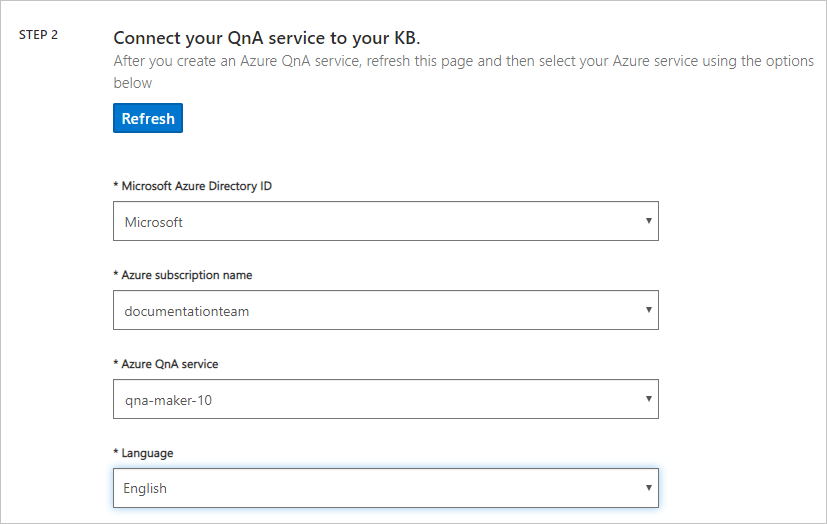
A 3. lépésben nevezze el a tudásbázis Saját minta QnA KB-nak.
A 4. lépésben konfigurálja a beállításokat a következő táblázattal:
Beállítás Érték Engedélyezze a többirányú kinyeréseket URL-címekről, .pdf vagy .docx fájlokból. Jelölje be Többfordulós alapértelmezett szöveg Válasszon az alábbiak közül + URL-cím hozzáadása https://www.microsoft.com/download/faq.aspxCsevegés Válassza a Professional (Profi) lehetőséget Az 5. lépésben válassza a Tudásbázis létrehozása lehetőséget.
A kinyerési folyamat néhány percet vesz igénybe a dokumentum elolvasásához és a kérdések és válaszok azonosításához.
Miután a QnA Maker sikeresen létrehozta a tudásbázis, megnyílik a Tudásbázis lap. Ezen a lapon szerkesztheti a tudásbázis tartalmát.
Új kérdés- és válaszkészlet hozzáadása
A QnA Maker portál Szerkesztés lapján válassza a + QnA-pár hozzáadása lehetőséget a környezet eszköztárából.
Adja hozzá a következő kérdést:
How many Azure services are used by a knowledge base?Adja hozzá a markdownnal formázott választ:
* Azure AI QnA Maker service\n* Azure Cognitive Search\n* Azure web app\n* Azure app plan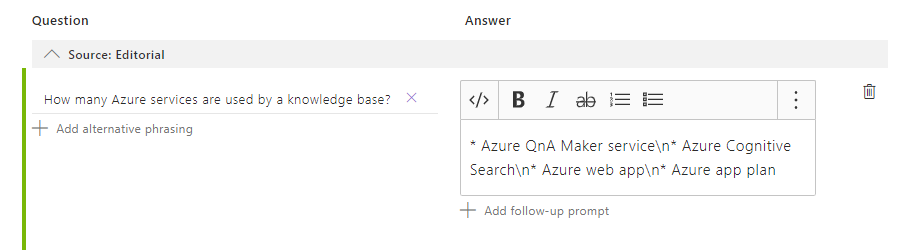
A markdown szimbólum
*a listajelpontokhoz használatos. Ez\negy új sorhoz használatos.A Szerkesztés lapon látható a markdown. Amikor később a Teszt panelt használja, a markdown megfelelően jelenik meg.
Mentés és betanítás
A jobb felső sarokban válassza a Mentés és betanítása lehetőséget a módosítások mentéséhez és a QnA Maker betanítása érdekében. A rendszer a módosításokat csak akkor őrzi meg, ha menti őket.
A tudásbázis tesztelése
A QnA Maker portál jobb felső sarkában válassza a Teszt lehetőséget a módosítások érvénybe lépésének ellenőrzéséhez.
Írjon be egy példa felhasználói lekérdezést a szövegmezőbe.
I want to know the difference between 32 bit and 64 bit Windows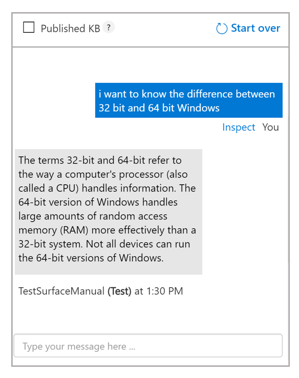
Válassza az Inspect (Vizsgálat) lehetőséget a válasz részletesebb vizsgálatához. A tesztablak a tudásbázis módosításainak tesztelésére szolgál a tudásbázis közzététele előtt.
A Teszt panel bezárásához válassza ismét a Tesztelés lehetőséget.
A tudásbázis közzététele
Amikor közzétesz egy tudásbázis, a tudásbázis tartalma az indexről egy indexre prod vált az test Azure Searchben.
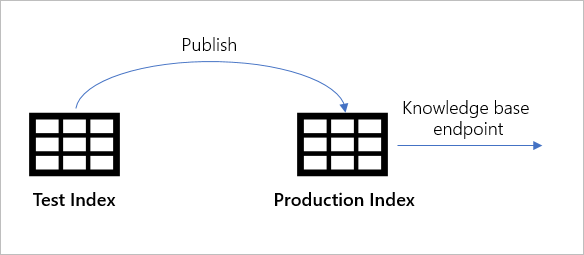
A QnA Maker portálon válassza a Közzététel lehetőséget. Ezután a megerősítéshez válassza az oldalon a Publish (Közzététel) lehetőséget.
Ezzel a QnA Maker-szolgáltatás sikeresen közzé lett téve. Mostantól használhatja a végpontot az alkalmazásában vagy robotkódjában.
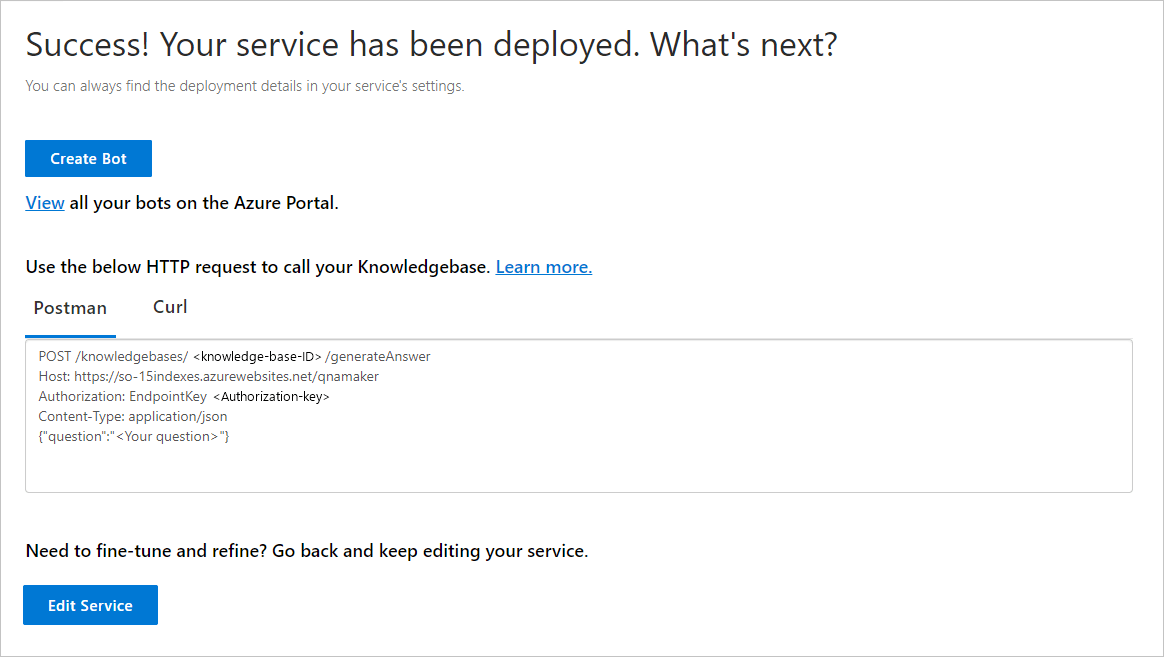
Robot létrehozása
A közzététel után létrehozhat egy robotot a Közzététel lapon:
- Gyorsan létrehozhat több robotot, amelyek mindegyike ugyanarra a tudásbázis mutat a különböző régiókhoz vagy az egyes robotok díjszabási csomagjaihoz.
- Ha csak egy robotot szeretne használni a tudásbázis, az Azure Portalon található összes robot megtekintése hivatkozással megtekintheti az aktuális robotok listáját.
Ha módosítja a tudásbázis, és újra közzétesz, nem kell további lépéseket tennie a robottal. Már konfigurálva van a tudásbázis való együttműködésre, és a tudásbázis minden jövőbeli módosításával együtt működik. Minden alkalommal, amikor közzétesz egy tudásbázis, a hozzá csatlakoztatott összes robot automatikusan frissül.
A QnA Maker portál Közzététel lapján válassza a Robot létrehozása lehetőséget. Ez a gomb csak a tudásbázis közzététele után jelenik meg.
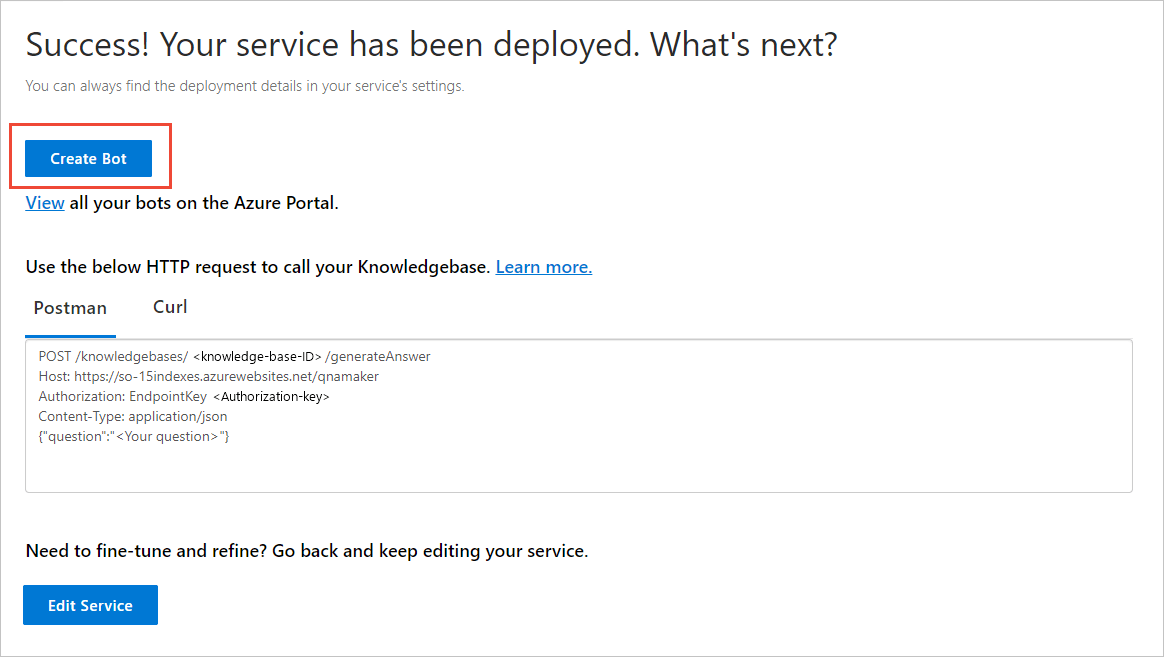
Megnyílik egy új böngészőlap az Azure Portalon az Azure AI Bot Service létrehozási oldalával. Konfigurálja az Azure AI Bot Service-t. A robot és a QnA Maker megoszthatja a webalkalmazás-szolgáltatáscsomagot, de nem oszthatja meg a webalkalmazást. Ez azt jelenti, hogy a robot alkalmazásnevének különböznie kell a QnA Maker szolgáltatás alkalmazásnevétől.
- Do
- Robotfogópont módosítása – ha nem egyedi.
- Válassza az SDK nyelvét. A robot létrehozása után letöltheti a kódot a helyi fejlesztési környezetbe, és folytathatja a fejlesztési folyamatot.
- Nem
- A robot létrehozásakor módosítsa az alábbi beállításokat az Azure Portalon. A meglévő tudásbázis előre ki vannak töltve:
- QnA hitelesítési kulcs
- App Service-csomag és hely
- A robot létrehozásakor módosítsa az alábbi beállításokat az Azure Portalon. A meglévő tudásbázis előre ki vannak töltve:
- Do
A robot létrehozása után nyissa meg a Bot service erőforrást.
A Robotkezelés területen válassza a Tesztelés lehetőséget webchat.
Írja be az üzenetet a csevegőüzenetbe:
Azure services?A csevegőrobot a tudásbázis válaszával válaszol.
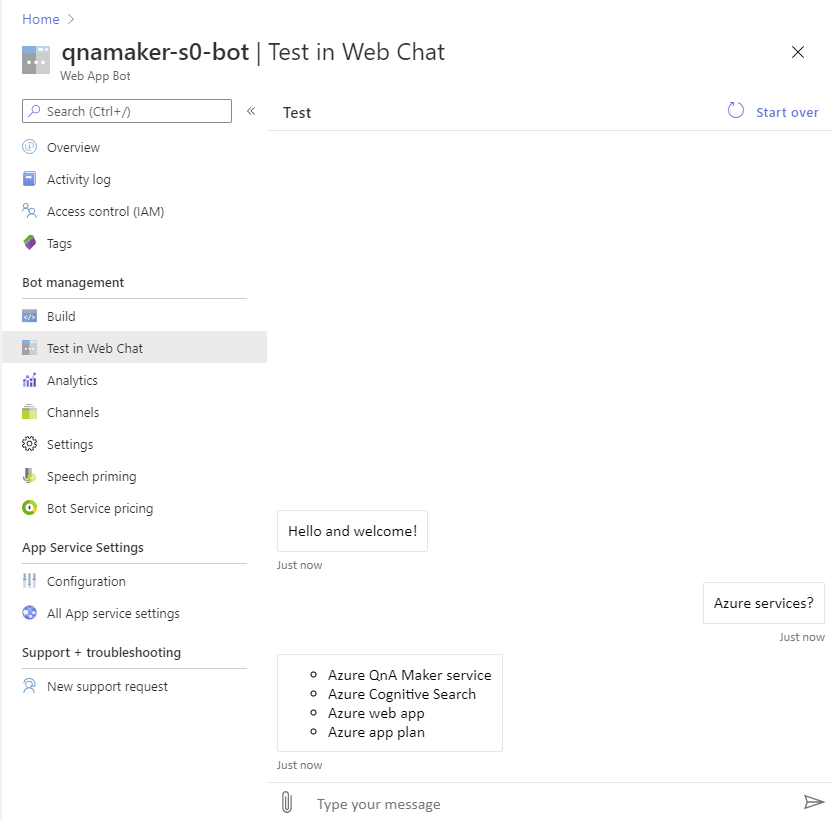
Mit ért el?
Létrehozott egy új tudásbázis, hozzáadott egy nyilvános URL-címet a tudásbázis, hozzáadta a saját QnA-párját, betanított, tesztelt és közzétette a tudásbázis.
A tudásbázis közzététele után létrehozott egy robotot, és tesztelte a robotot.
Mindezt néhány perc alatt elvégezték anélkül, hogy bármilyen kódot kellene írnia vagy megtisztítania a tartalmat.
Az erőforrások eltávolítása
Ha nem folytatja a következő rövid útmutatót, törölje a QnA Maker és a Bot keretrendszer erőforrásait az Azure Portalon.
Következő lépések
További információk:
- Markdown formátum válaszokban
- QnA Maker-adatforrások.